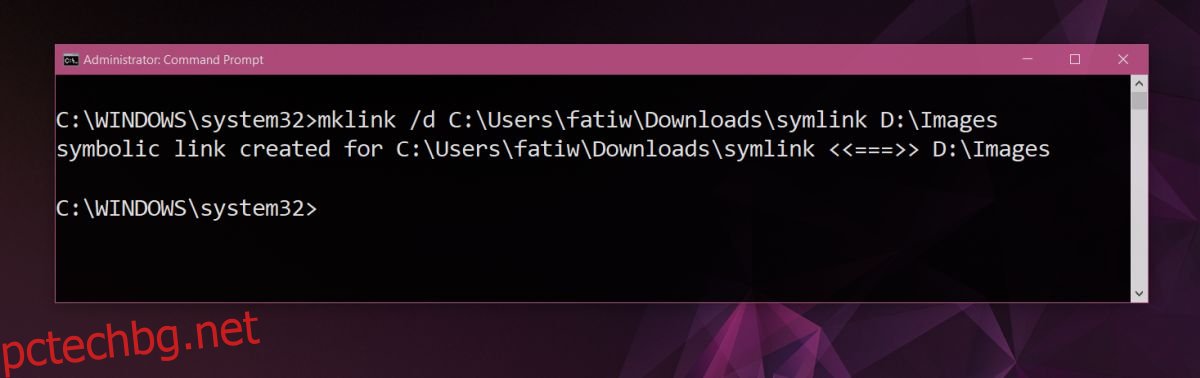Браузърите могат да записват файлове във вашата папка за изтегляне по подразбиране или могат да ви подканят да изберете местоположението за запис всеки път, когато изтегляте файл. Можете също да промените местоположението за изтегляне по подразбиране, ако желаете, но за всички браузъри можете да имате само едно местоположение за изтегляне по подразбиране. Save In е разширение за браузър, достъпно както за Firefox, така и за Chrome, което ви позволява да добавяте множество места за запис към вашия браузър.
Създаване на символна връзка
Запазете в произведения чрез символични връзки. Трябва да създадете символична връзка към множеството места за запис, които искате да добавите, и да я поставите в папката за изтегляне по подразбиране. Ето как.
Първо намерете пътя до текущата папка, в която вашият браузър записва файлове по подразбиране. След това намерете пътя до папката, която искате да добавите като място за запис.
Отворете командния ред и използвайте следната команда, за да създадете символната връзка.
Синтаксис
mklink /d default_download_dirsymlink pathtoactual
Пример
mklink /d C:UsersfatiwDownloadssymlink D:Images
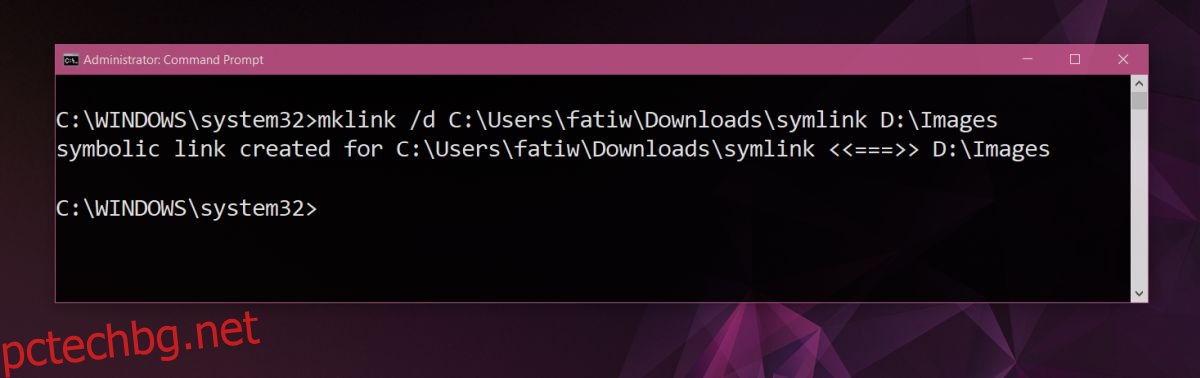
Символичната връзка ще се появи в папката Downloads.
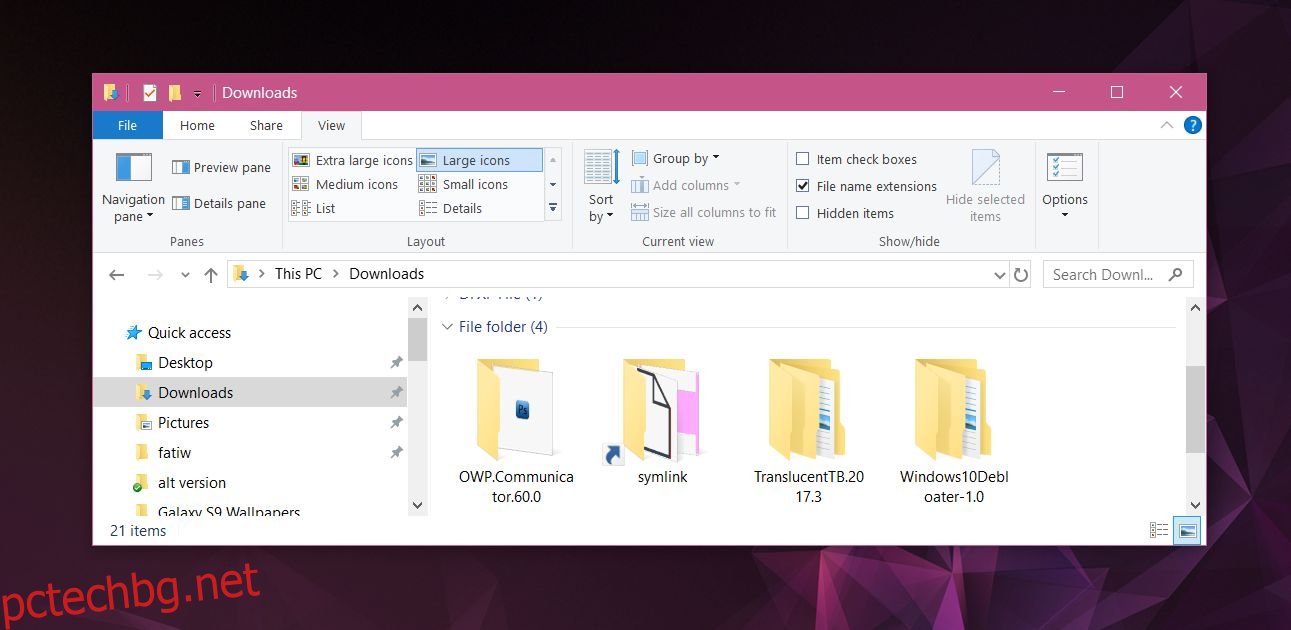
Множество места за запазване
Инсталирай Запазете в и отидете на опциите на разширението. Превъртете надолу до раздела Директории. Въведете името на папката, в която искате да запазите файловете. Тъй като има символична връзка към папката, която вече присъства в папката за изтегляне по подразбиране, не е нужно да въвеждате пълния път до папката. Разширението няма да може да го прочете. Трябва просто да добавите името на папката. Всяко име на папка трябва да се появи на отделен ред.
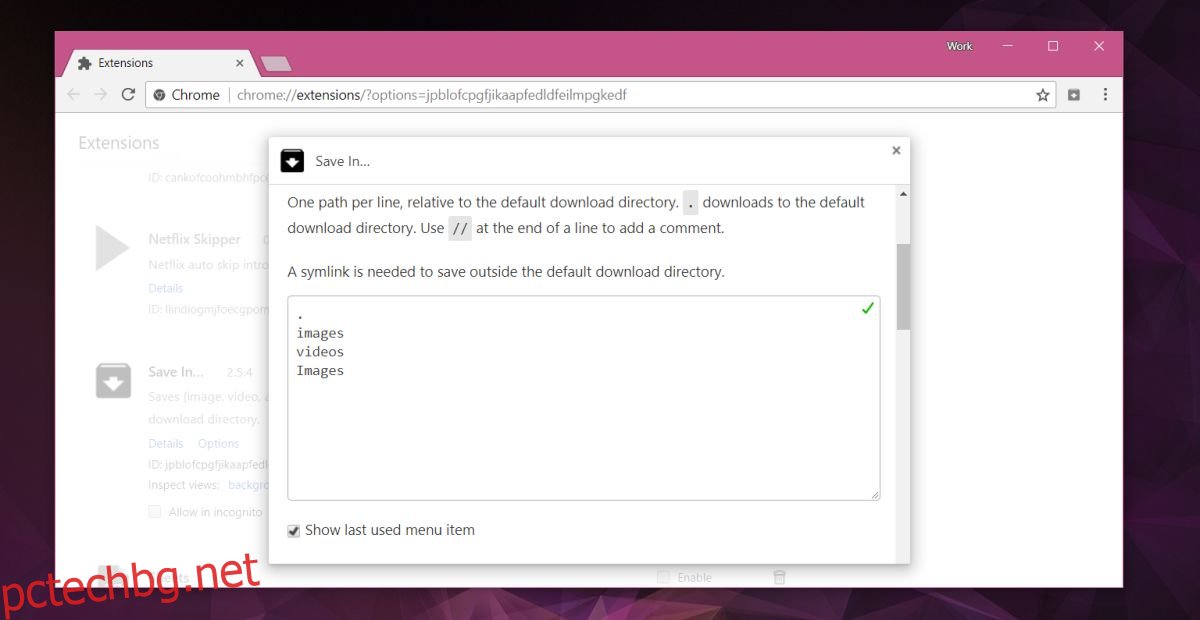
Разширението има още няколко опции, които можете да активирате, за да улесните запазването. Някои функции са налични само за Firefox. След като приключите с настройката на всичко, можете да започнете да използвате Save In. Той добавя опция към контекстното меню с десния бутон на мишката, което ви позволява да изберете къде да бъде запазен файл. Местоположението, показано с точка и с номер едно в скоби, е вашата папка за изтегляне по подразбиране.
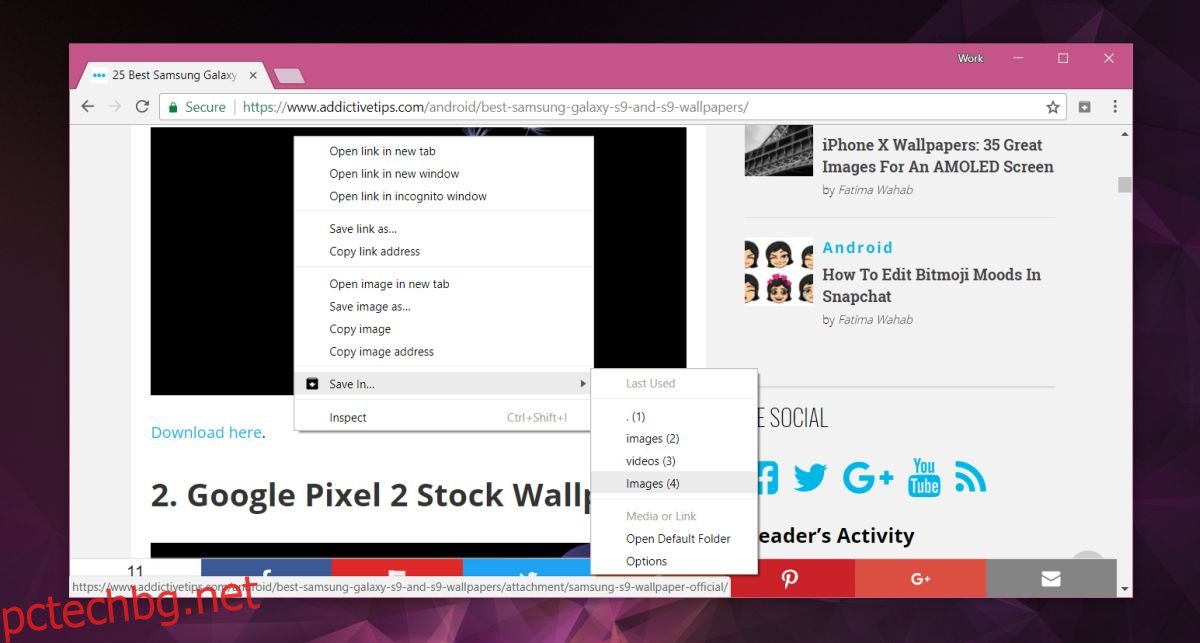
С бутоните за изтегляне нямате опцията да изберете място за изтегляне, ако щракнете с левия бутон върху бутона. Ако щракнете с десния бутон върху него, можете да използвате същите опции на контекстното меню, за да изберете къде да бъде запазен целевият файл.
Ако решите, че не искате да използвате разширението, можете да го деинсталирате като всяко друго разширение, но то няма да изтрие автоматично символичните връзки, които сте създали. Ще трябва да ги изтриете сами. Ако промените местоположението на папката за изтегляне по подразбиране, ще трябва да създадете символични връзки отново и да ги поставите в новото местоположение за изтегляне по подразбиране.